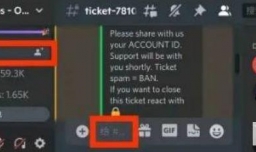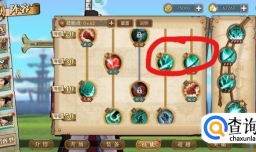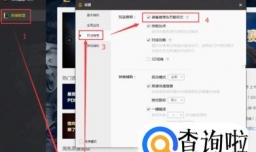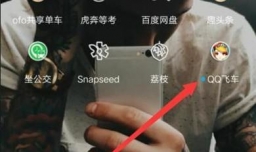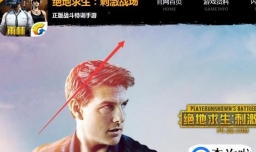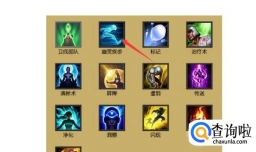Win10启用网络发现自动关闭启用不了怎么办
0次浏览 | 2022-10-25 00:55:09 更新
来源 :互联网
最佳回答
本文由作者推荐
简要回答
在使用Windows 10工作时会碰到形形色色的问题,比如启用网络发现自动关闭启用不了。那么如何进行故障排除呢?下面小编与你分享具体步骤和方法。
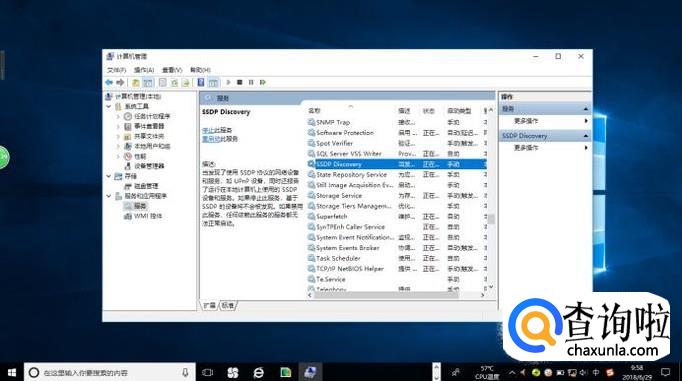
详细内容
- 01
启动Windows 10操作系统,如图所示。点击任务栏搜索框,开始使用Cortana(小娜)智能语音助理。
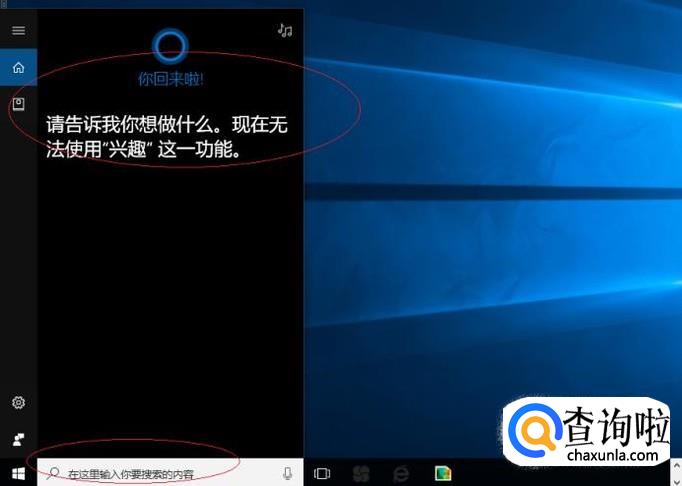
- 02
如图所示,搜索框输入"文件资源管理器"。Cortana(小娜)显示搜索结果,点击"最佳匹配→文件资源管理器"项。
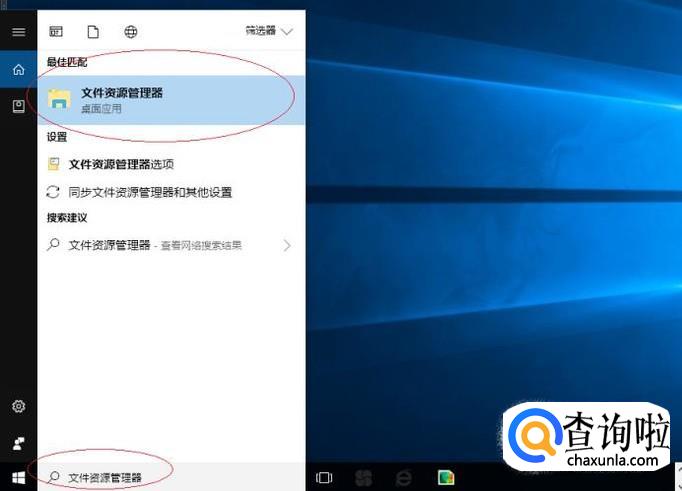
- 03
唤出"资源管理器"程序窗口,如图所示。展开左侧树形目录结构,选中"此电脑"文件夹。
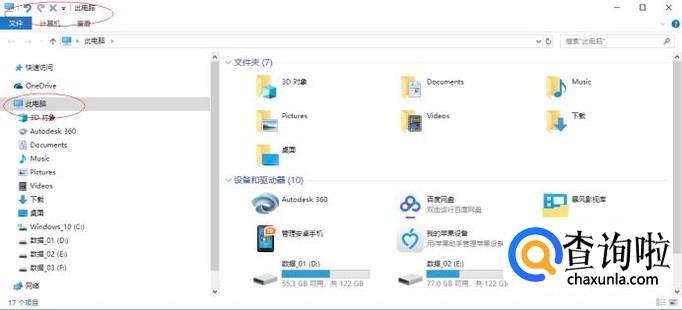
- 04
如图所示,单击鼠标右键。弹出快捷菜单,选择"管理"项。
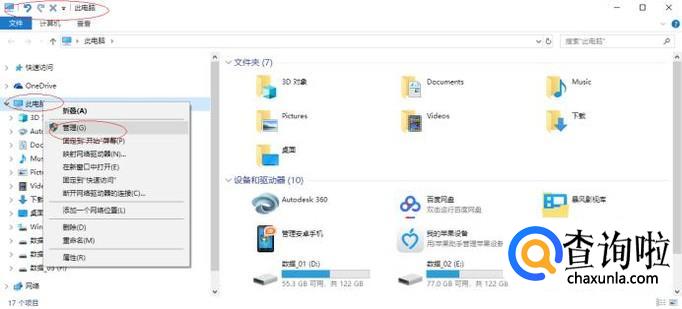
- 05
唤出"计算机管理"程序窗口,如图所示。鼠标右击"服务和应用程序→服务→SSDP Discover"服务,弹出快捷菜单选择"属性"项。
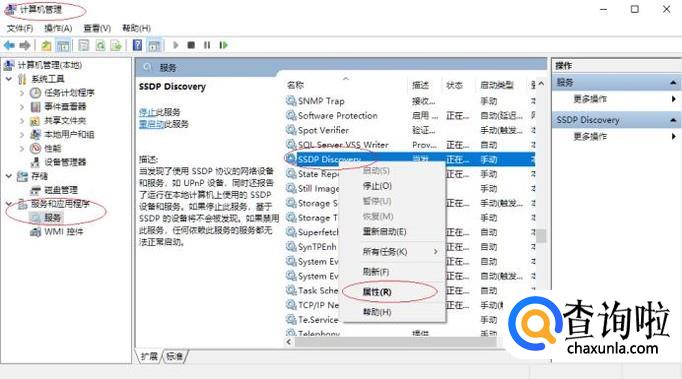
- 06
如图所示,弹出"服务属性"对话框。点击"常规→启动类型"文本框右侧向下箭头,弹出下拉列表选择"自动"项。
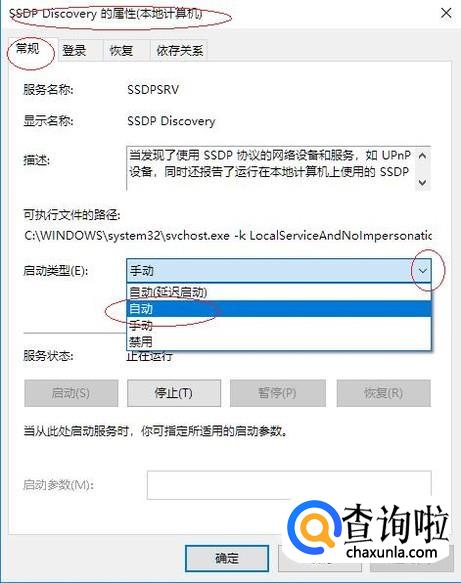
- 07
完成排除启用网络发现自动关闭启用不了的故障,如图所示。本例到此结束,希望对大家能有所帮助。
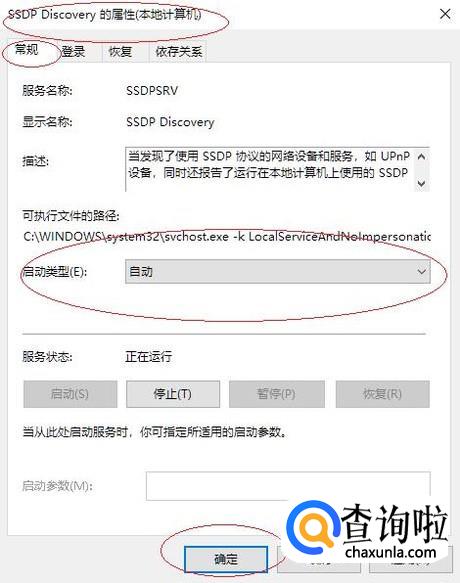
工具/材料
Windows 10操作系统
广告位
点击排行
- 2 排行
- 3 排行
- 4 排行
- 5 排行
- 6 排行
- 7 排行
- 8 排行
- 9 排行
- 10 排行
热点追踪
广告位